![]()
快照会随时间克隆设置了动画的对象。
注: “阵列”弹出按钮位于“附加”工具栏上,该按钮默认情况下处于禁用状态。可以通过在主工具栏的空白区域上单击鼠标右键并从“自定义显示”右键单击菜单中选择“附加”来切换此工具栏的显示。
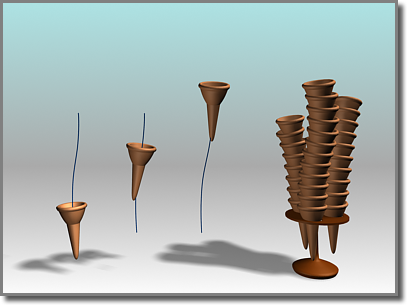
使用沿路径设置了动画的圆锥形冰淇淋杯,“快照”可以创建一摞圆锥体。
“快照”按时间均匀地为克隆设置间隔。“轨迹视图”中的“调整”可用于沿路径均匀地为克隆设置间隔(请参见下面第二个操作过程)。
要使用“快照”克隆对象,该对象必须设置了动画。可以从路径上的任意帧处使用“快照”。“自动关键点”对“快照”没有任何影响,因为“快照”创建静态克隆,而非动画。
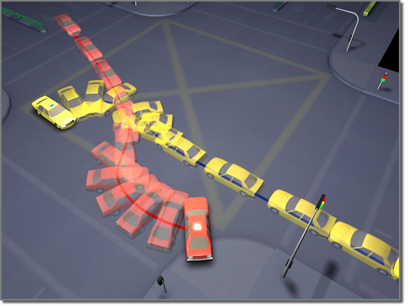
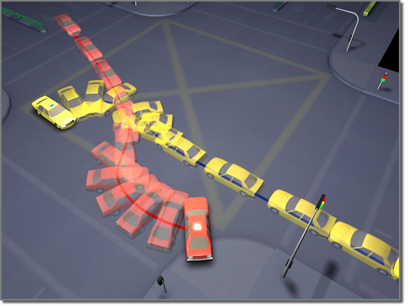
使用沿着路径创建的汽车模型,“快照”创建碰撞的图像。
与其他克隆技术一样,“快照”可创建副本、实例或参考。也可为使用粒子系统选择网格选项。
粒子快照
可将粒子系统克隆为静态网格对象。还可以使用“快照”对话框  “克隆方法”
“克隆方法” “网格选项”,将粒子自身克隆为网格。这适用于所有粒子系统配置,包括使用“变形球粒子”的系统。用法与其他类型对象相同。
“网格选项”,将粒子自身克隆为网格。这适用于所有粒子系统配置,包括使用“变形球粒子”的系统。用法与其他类型对象相同。
过程
要随时间克隆对象,请执行以下操作:
-
 选择带有动画路径的对象。
选择带有动画路径的对象。
“快照”也可以显示所有其他变换动画的效果,例如旋转或缩放以及参数修改器动画。
您也可以选择粒子系统。
- 执行下列操作之一:
- 在“附加”工具栏上,单击
 (“快照”)(在“阵列”弹出按钮上)。
(“快照”)(在“阵列”弹出按钮上)。
- 在“工具”菜单上,选择“快照”。如果使用 Alt 菜单系统,请选择“编辑”菜单
 “复制”
“复制” “快照”。
“快照”。
3ds Max 将打开“快照”对话框。
- 在“附加”工具栏上,单击
- 设置对话框中的参数,然后单击“确定”。
要按距离为克隆均匀地设置间隔,请执行以下操作:
-
 选择带有动画位置的对象。
选择带有动画位置的对象。
- 打开“轨迹视图”,并找到原始对象的“位置”轨迹。
- 单击
 “指定控制器”,并确认该轨迹使用的是“Bezier 位置”控制器。执行下列操作之一:
“指定控制器”,并确认该轨迹使用的是“Bezier 位置”控制器。执行下列操作之一:
- 如果轨迹已使用“Bezier 位置”控制器,请前进到步骤 4。
- 如果轨迹未使用“Bezier 位置”控制器,请更改控制器,然后前进到步骤 4。
- 选择所有变换关键点,并右键单击其中一个选定关键点以显示“关键点信息”对话框。
- 单击“高级”以展开该对话框。
- 单击“规格化时间”。
- 将“恒定速度”设置为启用。
- 选择“工具”菜单
 “快照”。
“快照”。
3ds Max 将打开“快照”对话框。
- 设置对话框中的参数,然后单击“确定”。
界面
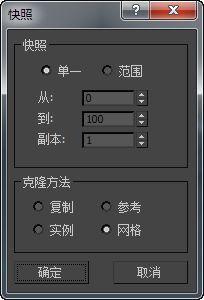
“快照”组
- 单个:在当前帧克隆对象的几何体。
- 范围:在某个帧范围内沿轨迹克隆对象的几何体。使用“从”/“到”设置指定范围,并使用“副本”设置指定克隆数。
- 从/到
-
指定帧的范围以沿该轨迹放置克隆对象。
- 副本
-
指定要沿轨迹放置的克隆数。这些克隆对象将均匀地分布在该时间段内,但不一定沿路径跨越空间距离。
“克隆方法”组
- 副本:克隆选定对象的副本。
- 实例:克隆选定对象的实例。不适用于粒子系统。
- 参考:克隆选定对象的参考。不适用于粒子系统。
- 网格:在粒子系统之外创建网格几何体。适用于所有类型的粒子。